5 redenen waarom de batterij van uw iPhone mogelijk te snel leegloopt
Wanneer u voor het eerst een nieuwe iPhone krijgt, lijkt de levensduur van de batterij erop waarschijnlijk uitstekend. Zelfs bij intensief gebruik kun je het waarschijnlijk een paar dagen gebruiken voordat het daadwerkelijk moet worden opgeladen. Dit geldt vooral voor nieuwere modellen, omdat de levensduur van de batterij steeds beter wordt met elke nieuwe iteratie van de iPhone.
Maar na verloop van tijd merk je misschien dat je het steeds vaker moet opladen. Hoewel dit te wijten kan zijn aan een verslechtering van de batterij zelf, is de kans groter dat nieuwe apps en verschillende instellingen ervoor zorgen dat de batterij sneller leeg raakt. Onze onderstaande gids toont u vijf veelvoorkomende plaatsen waar u wijzigingen kunt aanbrengen die de gemiddelde levensduur van uw batterij iets langer moeten verlengen.
Reden 1 - Uw automatische vergrendelingsduur is te lang
Als je een tijdje geen interactie hebt met je iPhone, moet het scherm automatisch worden uitgeschakeld. Dit kan zo snel als 30 seconden gebeuren, maar het kan ook nooit gebeuren.
Als je iPhone-scherm aan staat, is dit de grootste boosdoener als de batterijduur slecht is, dus het is handig om stappen te ondernemen om de hoeveelheid tijd die het oplicht te minimaliseren wanneer je het niet gebruikt.
U kunt de Auto Lock-instelling op uw iPhone aanpassen met de volgende stappen.
- Open de app Instellingen .
- Kies Weergave en helderheid .
- Tik op Auto-Lock .
- Kies hoe lang het duurt voordat het scherm wordt uitgeschakeld.

Reden 2 - Het scherm is te helder
Een andere schermgerelateerde instelling die uw batterij leeg zou kunnen maken, is de helderheid. Hoe helderder uw scherm, hoe langer de batterij meegaat.
U kunt uw scherm handmatig dimmen door vanaf de onderkant van uw scherm omhoog te vegen om het Control Center te openen. Vervolgens kunt u de schuifregelaar voor helderheid naar beneden slepen om het scherm te dimmen.
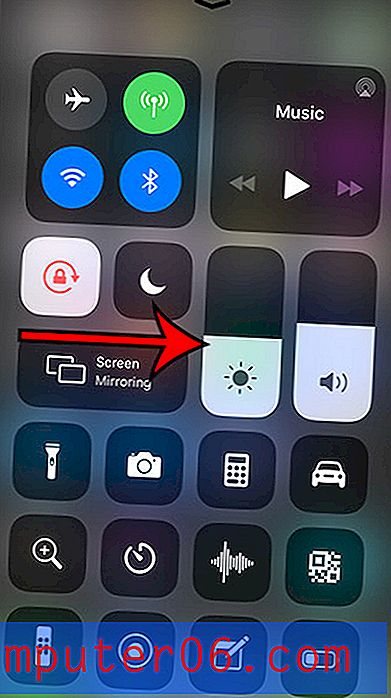
Een andere instelling in dit gebied die u mogelijk wilt aanpassen, is de automatische helderheid van uw apparaat. Deze instelling zorgt ervoor dat de helderheid van het scherm automatisch wordt aangepast, afhankelijk van de helderheid van de kamer waarin u zich bevindt. U kunt Auto Brightness inschakelen met de volgende stappen.
- Open instellingen .
- Open Algemeen .
- Selecteer Toegankelijkheid .
- Kies Display-accommodaties .
- Schakel Automatische helderheid in .
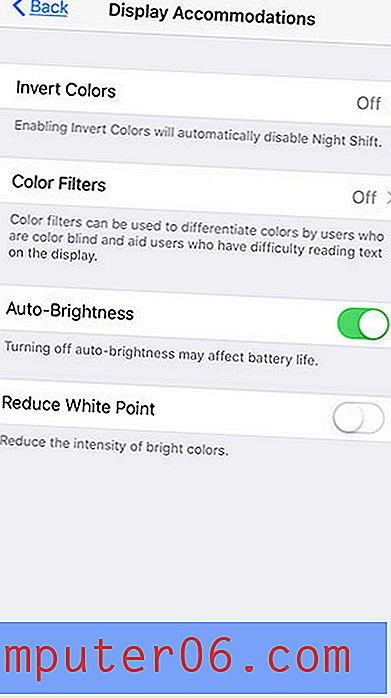
Reden 3 - Er zijn te veel widgets
Aangezien er maar een paar knoppen op je iPhone zijn, is het verbazingwekkend hoeveel verschillende menu's en instellingen je kunt openen door simpelweg op het startscherm te tikken of in een andere richting te vegen.
Een van deze menu's is het widgetscherm, dat toegankelijk is door van links naar rechts op het startscherm te vegen. Hier ziet u enkele kleine rechthoeken met informatie over verschillende apps op uw iPhone, zoals het weer of de kalender.
Maar misschien heeft u al deze widgets niet echt nodig, en ze maken uw batterij waarschijnlijk onnodig leeg. Als je naar de onderkant van het menu scrolt en op de knop Bewerken tikt, zie je het onderstaande scherm. Door op de rode cirkel links van een van deze widgets te tikken, zie je een knop Verwijderen waarmee je widgets kunt verwijderen die je niet gebruikt.
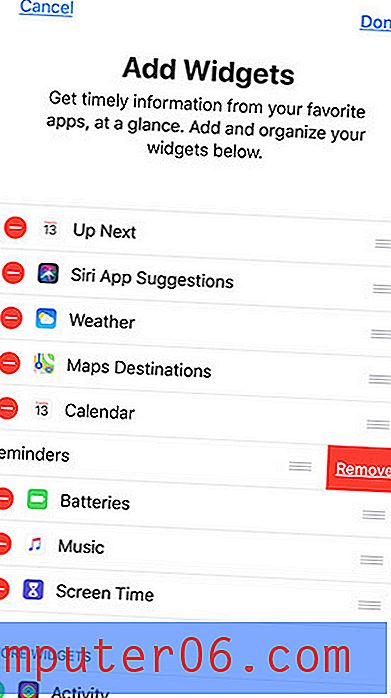
Reden 4 - U ontvangt te veel meldingen
Sommige meldingen die u op uw iPhone ontvangt, zijn voor dingen die u echt wilt. Het kan een sms-melding of een bezorgupdate van Amazon zijn, en u waardeert het wanneer u die informatie op uw scherm ziet verschijnen.
Maar er zijn andere meldingen die u waarschijnlijk niet nodig heeft en die u eigenlijk nooit bekijkt. Elke keer dat een van deze meldingen binnenkomt, wordt het scherm verlicht en gaat de levensduur van de batterij verloren. Door de meldingen voor uw apps aan te passen of uit te schakelen, kunt u het aantal keren dat het scherm wordt ingeschakeld minimaliseren, waardoor de levensduur van de batterij wordt verlengd.
- Open instellingen .
- Kies Meldingen .
- Selecteer een app.
- Pas de meldingsinstellingen aan.
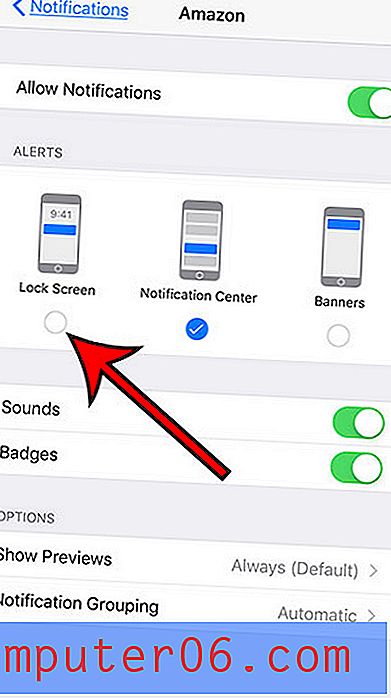
In de afbeelding hierboven heb ik de vergrendelingsschermmeldingen voor deze app uitgeschakeld, wat het meldingstype is dat het scherm inschakelt.
Reden 5 - Te veel apps willen altijd uw locatie weten
Veel van de apps op je iPhone moeten je locatie kennen om goed te kunnen functioneren. Hoewel sommige van deze apps zijn verbeterd wanneer ze uw locatie altijd volgen, hebben velen van hen die functionaliteit niet nodig.
Wanneer meerdere apps zijn geconfigureerd om uw locatie de hele tijd bij te houden, verspilt dit uw levensduur van de batterij. Gelukkig kun je de manier wijzigen waarop al je apps je locatie gebruiken, en zelfs die app zo configureren dat deze alleen je locatie bijhoudt wanneer je de app actief gebruikt. U kunt die instelling aanpassen met de volgende stappen.
- Open instellingen .
- Selecteer Privacy .
- Kies Locatiediensten .
- Selecteer een app.
- Kies de optie Tijdens het gebruik van de app of Nooit om te voorkomen dat de app u de hele tijd volgt.
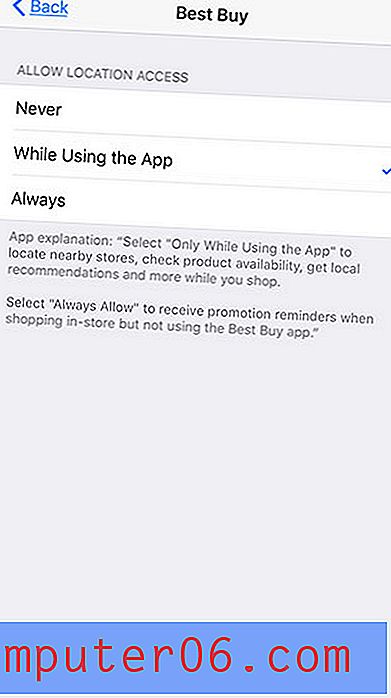
Voor meer informatie over instellingen met betrekking tot uw iPhone-batterij, raadpleegt u onze gids over de energiebesparende modus en ziet u hoe u die functie gebruikt en waarom uw batterijpictogram af en toe naar een gele kleur verandert.



